U bent hier:
Accuduur Android-apparaten verlengen
Artikel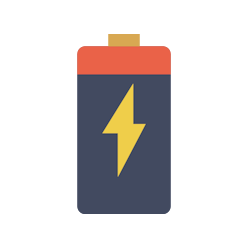
Android-toestellen verbruiken veel stroom. Weet welke instellingen het energieverbruik verlagen. Doe zo langer met een acculading.
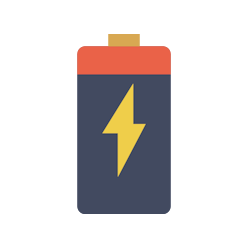

Helderheid scherm aanpassen
Het scherm slurpt veel energie. Verlaag de helderheid en bespaar stroom. Pas het zo aan:
- Tik op de app Instellingen.
- Tik op Display.
- Waarschijnlijk is het schuifje achter 'Automatische helderheid' of 'Aanpasbare helderheid' blauw. Tik op het schuifje, zodat het grijs wordt. Op sommige Android-toestellen kunt u deze stap overslaan.
- Pas de helderheid van het scherm aan met de schuifbalk 'Helderheid'. Sleep het bolletje op de schuifbalk naar links om de helderheid te verminderen.
Time-out scherm
Om de batterij te sparen springt het scherm na verloop van tijd op zwart. De periode waarna dat gebeurt heet time-out. Neem een korte periode. Probeer een paar mogelijkheden om te zien wat fijn is voor u.
- Tik op de app Instellingen.
- Tik op Display.
- Scrol naar beneden en tik op Time-out scherm.
- Tik op de gewenste tijdsduur, bijvoorbeeld 15 seconden, de kortst mogelijke periode.
De instelling is gelijk aangepast.
Batterijverbruik
Sommige apps verbruiken veel energie. Zoek eenvoudig op welke dat zijn:
- Tik op de app Instellingen.
- Tik op Batterij.
- Tik op de grafiek.
U ziet nu het batterijverbruik. En onder de grafieken waaraan de energie allemaal opgaat. Het percentage geeft de hoogte van het verbruik aan. Staan er onverwachte apps in de lijst met energieslurpers of sluimerende apps? Sluit deze apps dan af of verwijder ze.
Apps op achtergrond afsluiten
Een openstaande app op de achtergrond gebruikt een beetje energie. Ook als u de app niet gebruikt. Sluit apps zo helemaal af:
- Tik op de Recent-toets (linkertoets onderaan het apparaat).
- Een overzicht van alle openstaande apps opent. Veeg de kleine weergave van een app van beneden naar boven.
- De app sluit. Sluit alle apps tegelijk door te tikken op Alle sluiten.
Vliegtuigmodus inschakelen
Is de batterij bijna leeg en kunt u hem niet meteen opladen? Zet hem op vliegtuigmodus om energie te besparen. Deze functie schakelt de draadloze verbindingen van het toestel uit.
- Veeg vanuit de rechterbovenhoek van boven naar beneden om de snelle instellingen te openen.
- Tik op het pictogram van een vliegtuig.
Het pictogram is nu wit en de vliegtuigmodus staat aan.
Schakel wifi en gps uit
Wifi
wifi
Spreek uit als: wie-fie of waai-faai
Verzamelnaam voor draadloze verbindingen waarbij gegevens worden verzonden door middel van radiogolven. Een draadloze internetverbinding kan via wifi lopen. Dit is vaak beschikbaar bij iemand thuis of in openbare gelegenheden (gratis of tegen betaling).
zorgt voor een draadloze internetverbinding, bijvoorbeeld thuis of in een hotel. Is die verbinding niet nodig, schakel de functie uit en bespaar stroom. Doe dit ook bij de gps-functie
('Locatie'), waarmee u kunt navigeren:
- Tik op de app Instellingen.
- Tik op Verbindingen.
- Zet het schuifje achter 'Wi-Fi' naar links om de functie uit te zetten.
- Zet het schuifje achter 'Locatie' naar links om de functie uit te zetten.
- Ziet u dit niet staan? Tik dan eerst linksboven op het pijltje om het menu 'Verbindingen' te verlaten en scrol daarna naar beneden > Locatie.
Is locatie uitgezet, dan werken navigatie of nood-apps zoals 112NL niet meer.
Bluetooth uitzetten
Bluetooth bluetooth Verbindingsmethode om elektronische apparaten draadloos met elkaar te verbinden over een korte afstand (maximaal 10 of maximaal 100 meter, afhankelijk van de klasse). Bluetooth is beschikbaar op veel mobiele telefoons, smartphones, computers, tablets, luidsprekers en ook op digitale camera's. is handig wanneer het toestel verbinding moet maken met een ander apparaat, bijvoorbeeld een laptop of hoofdtelefoon. Zet bluetooth uit als de functie niet nodig is:
- Tik op de app Instellingen.
- Tik op Verbindingen.
- Tik op Bluetooth.
- Zet het schuifje achter 'Bluetooth' naar links om de functie uit te zetten.
Spaarstand
De meeste smartphones en tablets hebben ook een spaarstand. Die zorgt voor een langere accuduur. De spaarstand schakelt de achtergrondtaken van het toestel uit.
Wat vind je van dit artikel?
Geef sterren om te laten zien wat je van het artikel vindt. 1 ster is slecht, 5 sterren is heel goed.
Meer over dit onderwerp
met videoApp verwijderen van Android-apparaat
Op de telefoon of tablet staan vaak veel apps. Ook apps die u niet meer gebruikt. Hoe verwijdert u deze van het Android-apparaat?
Ongebruikte apps laten sluimeren (Android)
Zijn er apps die je niet vaak gebruikt? Laat ze automatisch in de sluimerstand gaan. Dat bespaart batterij en ruimte op de telefoon.
Bekijk meer artikelen met de categorie:
Meld je aan voor de nieuwsbrief van SeniorWeb
Elke week duidelijke uitleg en leuke tips over de digitale wereld. Gratis en zomaar in de mailbox.